時間:2017-07-04 來源:互聯網 瀏覽量:
今天給大家帶來如何給電腦設置屏保密碼——WIN7係統,給電腦設置屏保密碼——WIN7係統的方法有哪些,讓您輕鬆解決問題。
我們在日常工作時經常會離開電腦一段時間去幹別的事情,但是又怕電腦的隱私讓別人看見,怎麼辦呢?就需要我們給電腦設置一個屏保密碼,給我們的隱私安上一把鎖。具體方法如下:
1屏保密碼需要兩步:
第一:為電腦打開屏保,且讓其在恢複桌麵時轉到登陸界麵。(如果我們之前設置有用戶登陸密碼,就不需要看第二步了)
第二:為我們的電腦設置用戶登陸密碼。
2我們在桌麵上"右鍵"→”個性化“。
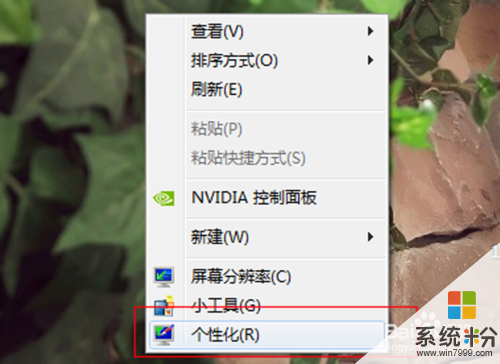 3
3在彈出的界麵的右下角點擊”屏幕保護程序“。
 4
4隨後會彈出一個”屏幕保護對話框“。
我們可以選擇”屏保圖案“、”等待時間“、”恢複時顯示登陸屏幕“,然後單擊”確定“。
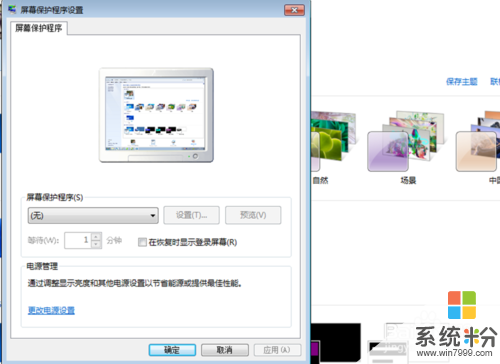
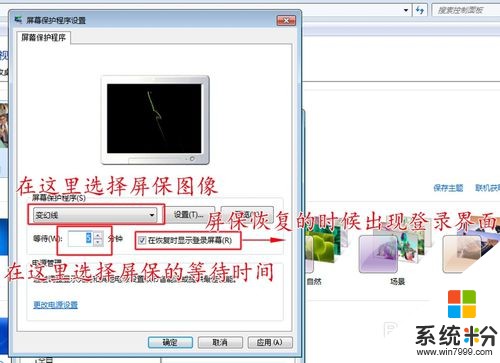 5
5接下來我們就為用戶設置開機密碼。
我們打開”控製麵板“→”用戶賬戶“。
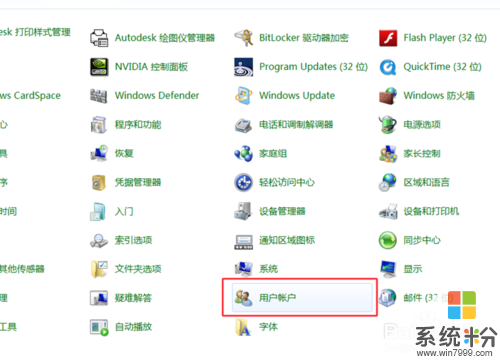 6
6在彈出的用戶賬戶對話框中點擊”為您的賬戶創建密碼“。
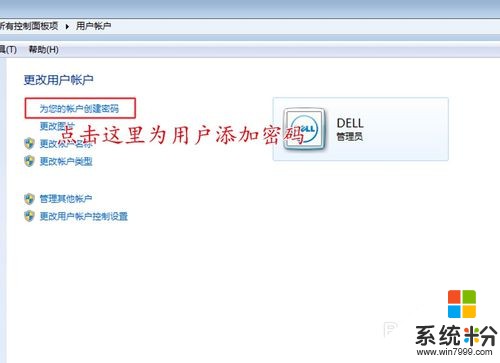 7
7隨後在彈出的對話框中填寫密碼,然後點擊”創建密碼“即可。
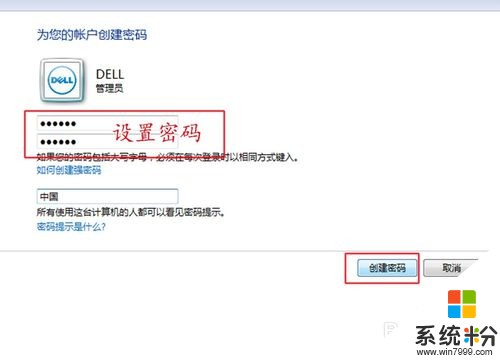 8
8設置完成後,不操作電腦一段時間後,我們就可以看到屏保程序了,當我們晃動鼠標後,屏幕會彈出登陸界麵。說明我們的設置成功了。


以上就是如何給電腦設置屏保密碼——WIN7係統,給電腦設置屏保密碼——WIN7係統的方法有哪些教程,希望本文中能幫您解決問題。